电脑虚拟机系统无法识别读取U盘的解决方法教程[多图]
教程之家
操作系统
电脑虚拟机无法识别U盘怎么办?有用户在电脑上使用虚拟机时,发现虚拟机系统不能读取U盘,如何解决这个问题?请看下文具体解决方法。
解决方法:
1.点击开始菜单 - 控制面板,打开控制面板。如下图所示
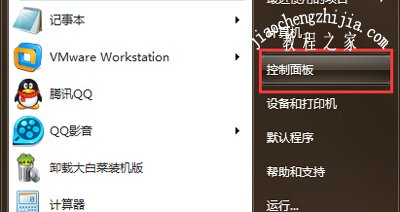
2.在打开的控制面板窗口中,点击打开“管理工具”如下图所示
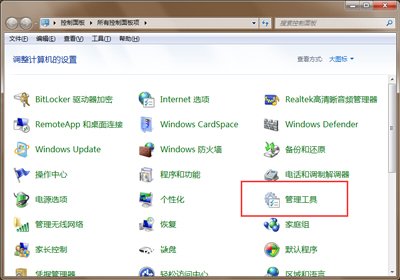
3.然后在管理工具窗口中打开“服务”进入下一步操作。如下图所示
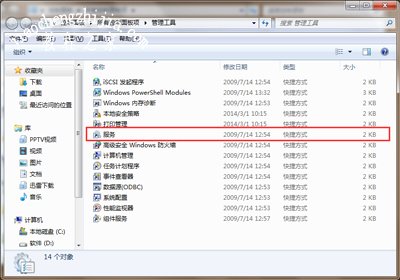
4.在打开的本地服务窗口中,找到VMware USB Arbitration Service。如下图所示
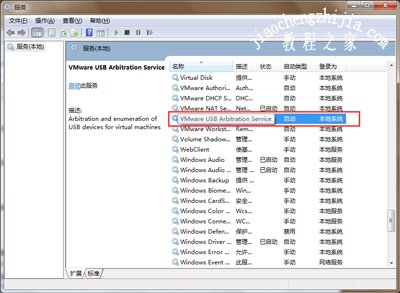
5.双击打开VMware USB Arbitration Service项,将窗口中的服务状态开启点击确定完成操作。如下图所示
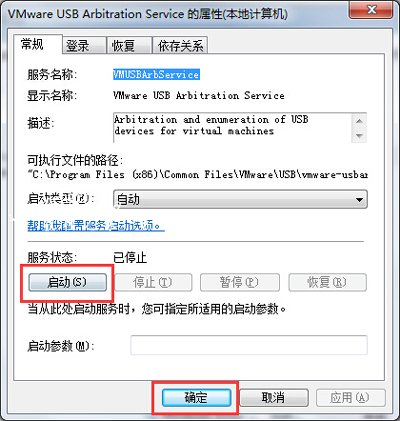
虚拟机常见问题解答:
虚拟机安装Win10系统后无法全屏运行的解决方法
Vmware虚拟机断网不能上网的解决方法
虚拟机不能上网怎么办 虚拟机无法共享网络的解决办法
![笔记本安装win7系统步骤[多图]](https://img.jiaochengzhijia.com/uploadfile/2023/0330/20230330024507811.png@crop@160x90.png)
![如何给电脑重装系统win7[多图]](https://img.jiaochengzhijia.com/uploadfile/2023/0329/20230329223506146.png@crop@160x90.png)

![u盘安装win7系统教程图解[多图]](https://img.jiaochengzhijia.com/uploadfile/2023/0322/20230322061558376.png@crop@160x90.png)
![win7在线重装系统教程[多图]](https://img.jiaochengzhijia.com/uploadfile/2023/0322/20230322010628891.png@crop@160x90.png)
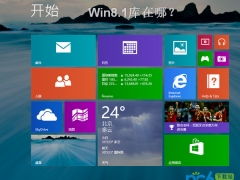
![哪里有免费win7系统下载 windows7免费版下载地址[多图]](https://img.jiaochengzhijia.com/uploads/allimg/200526/104Z64O2-0-lp.jpg@crop@240x180.jpg)
![手机蓝牙如何与win7电脑连接 win7电脑蓝牙连接手机的方法[多图]](https://img.jiaochengzhijia.com/uploads/allimg/200506/124G223O-0-lp.jpg@crop@240x180.jpg)
![win10共享文件提示输入网络凭据的两种解决方法[多图]](https://img.jiaochengzhijia.com/uploads/allimg/200521/0545054459-0-lp.png@crop@240x180.png)